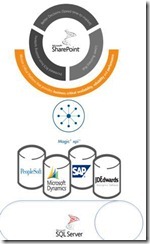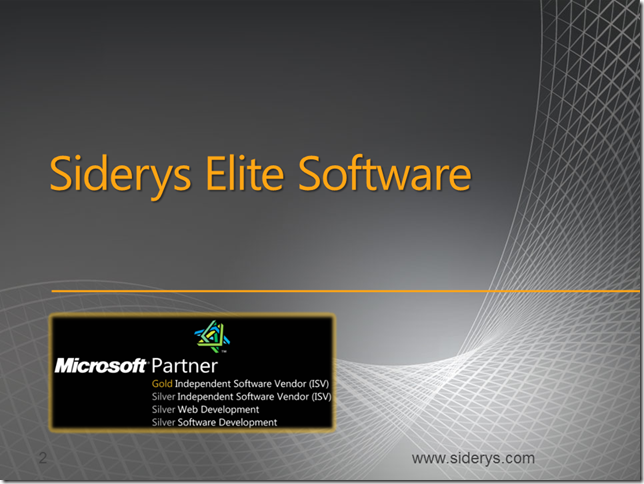Microsoft SharePoint Online es un servicio de Microsoft Office 365 para empresas de todos los tamaños.
Su primer objetivo es proporcionar a los empleados una solución de clase empresarial para la creación de sitios destinados a compartir documentos e información con colegas y clientes.
La riqueza de este servicio me obliga a 2 cuestiones:
- A demorar en escribir este post
- A su longitud (he decidido mantener la estructura de una herramienta de 365 por parte, luego iré por Exchange Online)
- Como estoy utilizando las descripciones de servicio de Microsoft están notas serán susceptibles de ser modificadas a medida que estas cambien.
Trabajar juntos con eficacia
Comparta documentos de equipo y realice un seguimiento de hitos de proceso y modificaciones para mantener a todos sincronizados.
El servicio de SharePoint Online permite a los grupos trabajar juntos para compartir fácilmente información crítica de negocio en sitios web.
Colegas y clientes pueden acceder a los documentos que necesitan desde cualquier lugar.
Con los documentos y la información administrada en un solo lugar, todo el mundo tiene acceso a la última versión, es aquello de “una única verdad”, la posibilidad de centralizar de un modo adecuado la documentación (aprovechando el entorno web, la seguridad, la búsqueda, los flujos y el versionado de Sharepoint).
Así que… ¿Qué tipos de sitios nos proporciona Sharepoint Online?
My Sites
Sitios de individuos que les permiten compartir y gestionar documentos personales e información personal. Simplemente cree su sitio personal en instantes.
- Acceder y gestionar documentos importantes de su PC, el teléfono o el navegador.
- Seguimiento de actualizaciones de sus colegas y sus actividades más recientes mediante notas y feeds.
- Proteger el contenido personal (su documentación publicada) y controlar quién puede leer, editar y acceder a archivos.
- Las mejoras en Mi Sitio y perfiles de usuario ayudarán a utilizarlos para compartir el conocimiento en su área de especialidad con sus colegas.
- La adición de intereses y responsabilidades a los perfiles facilita a los colegas el encontrarse uno al otro a través de fuentes de noticias, hacer y responder preguntas y de otras maneras.
Team Sites
Mantener a los equipos en sincronización y gestionar proyectos importantes.
- Administrar y compartir documentos importantes para ayudar a los equipos trabajar juntos de manera eficiente.
- Proporcionar seguimiento de hitos clave de proyecto y horarios mediante calendarios compartidos.
- Crear, editar y revisar documentos y propuestas en tiempo real.
- Gestionar notas importantes de eventos y calendarios de entrega de proyectos.
- Compartir documentos e información fácilmente con los socios comerciales de confianza.
- Habilitar o comunicación en tiempo real con colegas directamente desde dentro de SharePoint (Linc).
- Aplicar estilos y diseño mediante creación de temas personalizados y de marca.
Intranet Sites
Mantener a los empleados al día con las últimas noticias de la empresa y su información.
- Acceso clave a la información del negocio (incluyendo políticas y procedimientos, guías de formación e informes de gastos).
- Búsqueda de documentos importantes y de gente, con facilidad.
- Compartir ideas y buscar la opinión de la empresa por medio de foros de discusión y encuestas de la comunidad.
- Difundir la actualidad de la empresas a los empleados mediante blogs.
Public Website
Puede generar un sitio público sin conocimientos de diseño gráfico mediante configuración (No es mi característica preferida, a fuer de ser sincero, pero si se dispone de conocimientos un poco avanzados puede aprovecharse muy bien esta característica de muchísimo mejor manera).
Custom Sites
Finalmente: esto es Sharepoint con mucha de su flexibilidad para ser extendido a las necesidades de la compañía.
Construya lo que necesite mediante diseño, configuración y/o programación.
SharePoint Online ayuda a las organizaciones responder a estos desafíos al proporcionar una solución flexible basada en web con herramientas y servicios para ayudar a los trabajadores de la información a disponer de la misma y trabajar fácilmente con los demás.
Co-authoring
Al mismo tiempo más de una persona puede editar un documento o diapositivas en una biblioteca de documentos de Sharepoint Online.
Por ejemplo, para revisar un documento, los usuarios pueden enviar un enlace a un documento en una biblioteca de Sharepoint Online, y todos los revisores pueden proporcionar sus comentarios y modificaciones en el documento de forma simultánea.
Nada de documentos adjuntos ni directorios compartidos ni versiones duplicadas y multiplicadas entre usuarios.
Siempre una “única versión de la verdad” apoyada en la importantísima infraestructura documental de Sharepoint Online.
SharePoint Workspace 2010 y SharePoint Workplace para dispositivos móviles
Los usuarios pueden rápidamente ver, añadir, editar y eliminar documentos de la biblioteca de SharePoint Online o elementos de lista mientras están fuera de línea.
La sincronización bidireccional entre el ordenador del usuario y otras de la red, es decir, las actualizaciones de datos y documentos en la computadora a través de la red son automáticos mientras están conectados.
Sólo los cambios, no todo el documento, son llevados a través del cable para la sincronización y actualización rápida.
El contenido se sincroniza automáticamente cuando las personas entran en línea.
Compartir información con otros de manera más eficiente con los wikis mejorados, sitios de equipo, bibliotecas de documentos y calendarios
Facilidad de publicación mediante páginas wiki empresariales y vínculos al wiki.
Inserción y formato de contenido directamente en la página mediante el nuevo editor de texto enriquecido.
Busque imágenes o fotos en su computadora local o en la red e insértelos en su sitio sin salir de la página en que se encuentra.
Ahora se pueden seleccionar varios elementos en una lista y hacer clic en un botón para realizar la misma acción en todos a la vez. (Por ejemplo, check in o check out a varios documentos).
Fácilmente añada eventos al calendario haciendo clic en una fecha e ingresando los detalles para el evento sin salir de la agenda.
Arrastrar y soltar elementos dentro de un calendario.
Encontrar y ayudar a otros a encontrar información interesante y conocimientos
Las nuevas características incluyen newsfeeds, tagging social y ratings, por lo que es más fácil hacer seguimiento de las actividades de sus colegas, así como compartir contenido relevante.
Búsqueda de una persona por experiencia para encontrar alguien que tenga las habilidades que responden a vuestras necesidades.
Utilice la búsqueda del nombre fonético para encontrar nombres que suenan similares.
Posibilidades colaborativas claves:
- Construir completamente sitios de intranet para toda la empresa.
- Compartir información de forma más segura con colegas y socios de negocios.
- Mantener control granular de sitios, documentos y listas mediante permisos de usuario y grupos
- Cargar los documentos a las bibliotecas en línea, compartir documentos con otros, y gestionar la cantidad de documentos que se utilizan.
- Mostrar los calendarios de proyectos para realizar un seguimiento de los hitos y la disponibilidad de recursos.
- Mostrar avisos y alertas en respuesta a sucesos.
- Publicar blogs y canales RSS, o proporcionar una lista de enlaces a otros blogs, foros y recursos.
- Mantener una lista de nombres de contactos e información.
- Creación de la navegación de los sitios de SharePoint Online que mejor satisfaga las necesidades de su organización.
- Proporcionar enlaces a otros sitios web importantes.
- Creación de sitios web especializados, espacios de trabajo de documentos y reuniones de áreas de trabajo específicas para ayudar a gestionar proyectos o elementos de trabajo.
Colecciones de sitios
Una colección de sitios consiste en un sitio de nivel superior y sus subsitios.
SharePoint Online permite a los usuarios asignar su espacio de almacenamiento disponible en un máximo de 300 colecciones de sitios.
Las colecciones de sitios a menudo se basan en los límites departamentales.
Mis sitios (colección de sitios personales) no cuentan contra de este número total de colecciones.
Los sitios dentro de una colección comparten características comunes, tales como galerías de las plantillas, tipos de contenido, elementos web, y soluciones personalizadas.
Un subsitio puede heredar los permisos y la estructura de navegación de su sitio primario, o estos se pueden especificar y administrar de forma independiente.
Su organización delega un Administrador de SharePoint Online para gestionar sus servicios del producto. Usted puede seleccionar un individuo dentro de su organización o asignar un socio Microsoft para desempeñar esa función.
Usando el Centro de administración SharePoint Online, un componente del producto, el Administrador del mismo está capacitado para configurar y gestionar colecciones de sitios en SharePoint Online. Esto incluye la distribución de almacenamiento en aquel, la asignación de permisos y la habilitación de funciones. Una vez configuradas las colecciones de sitios, el Administrador de SharePoint Online dispone de la capacidad de delegar la propiedad de una colección a un propietario, quien a partir de ese momento puede a su vez crear subsitios y delegar propiedad a otro propietario de sitio.
Las tareas del Administrador del Servicio SharePoint Online incluyen lo siguiente:
· crear y eliminar colecciones de sitios
· otorgar el acceso a los administradores de sitios
· habilitar uso compartido externo
· ubicar y monitorear el almacenamiento de colecciones de sitios
· planificar sitios multilingües
· administrar perfiles de usuario y My Sites
· configurar Servicios de formularios InfoPath para la organización
· configurar y gestionar metadatos administrados.
Para mayor información acerca de la administración de SharePoint Online, consulte los recursos siguientes:
· SharePoint Online Administration Resources Center
· SharePoint Online planning guide for Office 365 for enterprises
· SharePoint Online Administration Center Guide
|
![clip_image002[1] clip_image002[1]](/cfs-file.ashx/__key/CommunityServer.Blogs.Components.WeblogFiles/mgrimberg/clip_5F00_image0021_5F00_thumb_5F00_4EF1F1AA.gif) Nota Nota
|
|
SharePoint Online no soporta en la actualidad el uso de cliente de Windows PowerShell para administración del servicio,
|
Microsoft Office y SharePoint Online
Microsoft Office y SharePoint Online trabajan mejor juntos, mejor que nunca. Además de la colaboración y gestión de documentos, características que brillan cuando Microsoft Office se utiliza con SharePoint Online, nuevas capacidades permiten ahora la co-autoría: dos o más usuarios pueden editar simultáneamente el mismo documento.
Además, Office Web Apps le permitirá trabajar con documentos de Office directamente en un navegador cuando se está en el camino o en una PC compartida. En cualquier lugar que tenga acceso a Internet en su dispositivo móvil, el navegador, y el PC.
Sharepoint Online puede interactuar nativamente con las siguientes aplicaciones de escritorio:
|
Access 2010
Excel 2007 or 2010
InfoPath 2010
Outlook 2010 or 2007
PowerPoint 2010 or 2007
Project Professional 2010
|
SharePoint Designer 2010
SharePoint Workspace 2010
Microsoft Visio 2010
Microsoft OneNote 2010
Word 2010 or 2007
|
Microsoft Office 2010 junto con el nuevo sistema integrado de Office Web Apps ofrece la mejor experiencia de productividad con SharePoint Online, sin embargo, los usuarios también pueden utilizar la mayoría de los programas de Microsoft Office 2007 con SharePoint Online.
Tanto Office 2010 como Office Web Apps forman parte de planes en la plataforma.
Vista Backstage
Permite a los usuarios gestionar sus documentos y datos relacionados.
Pueden crear, guardar y enviar documentos, y más, inspeccionar los metadatos ocultos en los documentos o información personal; definir opciones, tales como encender o apagar las sugerencias de Autocompletar.
Co-autoría
Con las nuevas capacidades de co-autoría, varios usuarios pueden editar el mismo documento al mismo tiempo, incluso si están en lugares diferentes. Los usuarios inclusopueden comunicarse a medida que trabajan, directamente desde la aplicación de escritorio.
Outlook
Los usuarios pueden mantenerse al día sobre los cambios a documentos y elementos de lista en su sitio de SharePoint Online mediante la recepción de notificaciones de cambios como alertas y Really Simple Syndication (RSS).
Con Outlook 2010, los usuarios pueden ver o editar calendarios y listas de contactos que están almacenados en los sitios de SharePoint y crear y administrar sitios para organizar reuniones.
Juntos, Outlook 2010 y SharePoint Online permiten:
- Acceso de Lectura / Escritura a elementos de SharePoint en línea tales como calendarios, tareas, contactos y discusiones.
- Sincronización para el manejo desconectado de bibliotecas de documentos y listas.
- Vistas Roll-up de calendarios y tareas a través de varias listas y sitios.
- Visión unificada de las tareas personales y de SharePoint.
SharePoint Workspace
Los usuarios pueden sincronizar las bibliotecas de SharePoint en línea y listas de sus equipos con sólo unos clics. Ellos pueden fácilmente actualizar documentos y listasfuera de línea, y estar seguros de que todo se sincronizará automáticamente con el servidor cuando estén de nuevo en línea.
Navegadores habilitados
Apenas los usuarios configuran Office 365 en sus escritorios Internet Explorer (7,8 y 9) queda automáticamente configurado para trabajar con Sharepoint Online.
Con pequeñas limitaciones en algunas tareas pueden utilizarse :
Firefox 3
Safari 3.1.2 (con Macintosh OS X 10.5)
Chrome
Soporte para dispositivos móviles
Los sitios de SharePoint Online pueden mostrarse en dispositivos móviles de todo el mundo, del modo habitual o mediante la vista especializada para dispositivos.
Esta característica ayuda a las personas a mantenerse al día en proyectos de equipo y tareas cuando estén en camino.
Los sitios de SharePoint Online se pueden ver en los siguientes dispositivos móviles:
- Windows Phone 7.5
- Windows Mobile 6.1 + (Internet Explorer Mobile y Office Mobile 2010 para dispositivos 6.5.x))
- Nokia S60 3.0 o posterior de la serie E y los dispositivos de la serie N
- Apple iPhone 3.0 o posterior
- BlackBerry 4.2 o posterior
- Android 1.5 o posterior
Recuperación de items eliminados
Los usuarios de SharePoint en línea tienen una Papelera de reciclaje donde se almacena el contenido eliminado.
Se puede acceder a la misma para recuperar documentos eliminados y listas, si es necesario. Los elementos de la papelera de reciclaje se conservan durante 30 días. Los siguientes tipos de datos son capturados por la Papelera de reciclaje:
- Colecciones de sitios
- Sitios
- Listas
- Bibliotecas
- Carpetas
- Elementos de Listas
- Documentos
- Páginas de elementos Web
Las personalizaciones realizadas a través de Sharepoint Designer no pueden recuperarse vía la papelera.
Backup de datos
Los servicios de protección de datos en SharePoint Online tienen por objeto evitar su pérdida.
Las copias de seguridad se llevan a cabo cada 12 horas y son retenidas durante 14 días.
Continuidad del servicio
SharePoint Online está alojado en centros de datos gestionados por Microsoft que están diseñados para operar los servicios en línea de alta disponibilidad.
SharePoint Online ofrece un Acuerdo de Nivel de Servicio financiero respaldado por servicio (SLA) con una garantía del 99,9 por ciento de tiempo de actividad.
Los fallos de hardware, desastres naturales y errores humanos tienen el potencial de afectar la disponibilidad del servicio.
Para solucionar esto, SharePoint Online ofrece una gestión de continuidad de servicio, un proceso de gestión de riesgos para garantizar que la infraestructura de SharePoint Online es capaz de continuar el servicio, si ocurren sucesos inesperados.
La gestión de continuidad del servicio de SharePoint Online incluye previsiones para recuperarse rápidamente de estos eventos.
Dos indicadores comúnmente utilizados en la gestión de la continuidad del servicio para evaluar las soluciones de recuperación ante desastres son Recovery Time Objective (RTO), que es el momento entre un desastre del sistema y el momento en que el sistema está de nuevo operativo, y un Recovery Point Objective (RPO), es una representación en términos de tiempo de la posible pérdida de datos que se produjo como resultado de del evento inesperado y la recuperación.
- 1 hora RPO: Microsoft protege sus datos de SharePoint en línea y tiene una copia de los mismos que sea igual o inferior al de hace 1 hora.
- 6 horas RTO: Las organizaciones serán capaces de reanudar el servicio dentro de las 6 horas después de la interrupción del servicio en caso de desastre que incapacite a un centro de alojamiento de datos.
Puede obtener la información más reciente relacionada con un evento de corte de servicio entrando al Panel de Salud del Servicio en https://portal.microsoftonline.com/.
Filtrado de virus
Microsoft Forefront Security® para SharePoint se incluye con SharePoint Online para ayudar a proteger de virus el entorno de SharePoint On Line mientras se mantiene el tiempo de funcionamiento y se optimiza el rendimiento.
Forefront Security para SharePoint proporciona una protección completa para las bibliotecas de documentos de SharePoint utilizando múltiples motores de análisis y controles de contenido para ayudar a eliminar los documentos que contengan código malicioso.
Interfaz de usuario
La interfaz de usuario de SharePoint Online (UI) hace que sea más fácil para los usuarios finales crear las experiencias adecuadas para ser altamente productivos.
Las nuevas características incluyen:
Fluent UI y tecnología de Cinta
La interfaz de usuario de SharePoint Online incluye la cinta de opciones (Ribbon), que ofrece menús contextuales y personalizables para ayudar a los usuarios a completar tareas comunes y permite colaboración en la gestión de contenidos con mayor rapidez.
Sitios más fáciles de personalizar
Las características de Edición Web permiten a los propietarios del sitio editar rápidamente el texto de página y contenidos ricos directamente en el navegador.
Por ejemplo, los usuarios pueden ajustar el texto, añadir imágenes y vídeos, el estilo de un sitio con temas de Microsoft Office, añadir un componente de Microsoft Silverlight ™, o ajustar el diseño de la página.
La función de vista previa en vivo permite a los usuarios ver los cambios antes de guardarlos.
Capacidades de SharePoint Online
- Communities
- Composites
- Content
- Insights
- Search
- Sites
SharePoint Online ofrece grandes herramientas de Comunidades y una plataforma única de colaboración para gestionarlas.
Esto hace que sea más fácil para la gente compartir ideas y trabajar juntos de la manera en que quieren.
My Sites
Cree su propio sitio personal para compartir información personal y profesional.
Acceda y gestione documentos importantes de su PC, el teléfono o el navegador.
Siga sus actividades más recientes y actualizaciones de sus colegas usando notas y feeds de actividad.
Proteja el contenido personal y controle quién puede leer, editar y acceder a los archivos.
La página de perfil personal en Mis Sitios contiene información sobre los empleados, incluyendo biografías, posiciones de trabajo, ubicación, información de contacto, intereses, habilidades y experiencia en proyectos anteriores – haciendo fácil compartir la información personal y profesional (visible desde la búsqueda de personas).
Wikis y blogs
Consolide la información de toda la compañía en un repositorio centralizado, fácil de administrar.
La experiencia de edición de página permite incrustar contenido dinámico incluyendo interfaces ricas.
Además, el Wiki de la empresa aprovecha el Servicio de Metadatos Administrados para proporcionar categorización de las páginas.
La funcionalidad de Blog viene con una nueva interfaz de usuario, mejoras en la posibilidad de comentar, editar y gestionar contenidos.
El editor de texto enriquecido incluye la interfaz de usuario de Cinta y es sencillo de utilizar con archivos de imagen y formato enriquecido.
Marca de contenido (Tagging)
Tagging se extiende a múltiples tipos de contenidos y los usuarios finales pueden navegar, buscar, y realizar un seguimiento por etiquetas.
Calificaciones y comentarios impulsados por usuarios pueden aplicarse a piezas individuales de contenido.
Los usuarios pueden ayudar a incrementar el compartir de recursos en toda la empresa mediante el etiquetado de una página con un marcador social «me gusta».
Trabajando juntos
Las personas pueden trabajar juntas de la manera en que quieren hacerlo utilizando un conjunto completo de herramientas de colaboración, desde wikis a flujos de trabajo y desde sitios de grupo a marca de contenidos.
Una plataforma única y flexible hace que sea fácil de manejar estas herramientas y diseñar experiencias de colaboración adecuadas para las necesidades de cada negocio.
Los Composites son herramientas y componentes para la creación de soluciones de negocio “hágalo usted mismo” destinados a responder rápidamente a las necesidades del negocio.
Business Connectivity Services (BCS)
Permiten conexiones a fuentes de datos externas – tanto en modo de leer como de escribir – a través de endpoints de Servicios Web de Windows Communication Foundation (WCF).
Éstos son a menudo aplicaciones de línea de negocio (LOB) ubicadas detrás de su firewall, o están haciendo la transición a la nube, como Azure SQL.
Puede crear listas externas de SharePoint y columnas de datos; el servicio de BDC para los conectores de WCF y el servicio de almacenamiento seguro se particiona en el nivel de tenant en el Centro de Administración de SharePoint Online.
Para la gente de desarrollo recomiendo 2 posts (en inglés) imperdibles al respecto:
Leveraging Windows Azure WCF Services to Connect BCS with SharePoint Online
Connecting SQL Azure To SharePoint Online with BCS
Característica de Sandbox Solutions
SharePoint Online permite a los clientes instalar soluciones a medida sin control de Microsoft mediante una nueva característica llamada Soluciones de Espacio Aislado (Sandboxed), que se ejecutan al nivel de colección de sitios y utilizan un subconjunto del espacio de nombres Microsoft.SharePoint.
No todas las soluciones funcionan en la Sandbox, deben ser concebidas con tal destino, pero los clientes se beneficiarán con un «tiempo al mercado» más rápido de nuevas experiencias y aplicaciones.
Edición de bases de datos Access utilizando un explorador Web
Con esta función, las personas se hallan habilitadas para publicar bases de datos de Access en SharePoint y compartirlas con otros. La función de Servicios Access logra que los usuarios de SharePoint Online creen, editen y guarden bases de datos de Access mientras trabajan dentro de un explorador Web. Los usuarios están asimismo capacitados para publicar y compartir información entre equipos y crear y modificar bases de datos en donde no haya disponible un cliente de Access, o en donde lo requieran.
Diseño de flujo de trabajo personalizado con SharePoint Designer 2010
Los usuarios están habilitados para crear con rapidez soluciones sin código avanzadas, gracias a la Interfaz de usuario mejorada y las capacidades ampliadas de SharePoint Designer 2010. El Diseñador de flujo de trabajo de SharePoint Online se utiliza para crear reglas, que asocian condiciones y acciones con elementos de listas y bibliotecas de SharePoint Online. Los cambios de elementos en listas o bibliotecas originan acciones en el flujo de trabajo.
Creación de formularios utilizando InfoPath 2010
Los usuarios disponen de la capacidad de crear formularios enriquecidos para recopilar información con rapidez y de modo costo-efectivo y crear aplicaciones de SharePoint Online basadas en formularios, mediante InfoPath 2010. Esos formularios de explorador Web se administran en el servidor con mayor facilidad. Perfeccionar formularios existentes de bibliotecas y listas es ahora más fácil que nunca, mediante el clic en un botón. Se los diseña y configura en InfoPath 2010 y luego se publican los formularios basados en explorador nuevamente, en forma directa, en SharePoint Online.
Content
Facilita la administración de contenidos, logrando que los usuarios configuren medidas de cumplimiento normativo “tras bambalinas”- con funciones como tipos de documento, directivas de retención y clasificación automática de contenido – que luego el personal trabaja con naturalidad en Microsoft Office.
Edición de documentos basada en explorador con Office Web Apps
Las Microsoft Office Web Apps, colaboran con los usuarios en obtener más resultados desde casi cualquier parte, en casi cualquier momento.
Estos convenientes acompañantes online de Microsoft Word, Excel, PowerPoint y OneNote®, ofrecen a los usuarios un camino fácil para acceder, ver y editar documentos en forma directa desde su explorador Web cuando disponen de conexión a Internet.
Las Word Web App, Excel Web App, PowerPoint Web App y OneNote Web App habilitan a los usuarios para, en forma simultánea, compartir y trabajar en documentos publicados en sitios SharePoint Online y bibliotecas de documentos.
Las Office Web Apps están preconfiguradas e integradas en el servicio desde el día uno. Para mayor información acerca de las Office Web Apps, una vista general de cada app en Office Web Apps – App by App Overview (http://office.microsoft.com/en-us/web-apps/office-web-apps-overview-FX101825723.aspx).
Administración de metadatos
La navegación dirigida por metadatos facilita el descubrimiento de información en listas y bibliotecas extensas.
Se han introducido motivadores para el etiquetado de usuario y se ofrecen sugerencias anticipatorias de metadatos apropiados, basadas en ubicación y contexto. Los campos de metadatos se integran en los documentos.
La administración de metadatos brinda múltiples taxonomías y folksonomías desde su servicio Term Store a nivel de inquilino en el nivel de inquilino, que puede ser consumido en el nivel de colección de sitios.
La utilización de taxonomías estándar está perfectamente habilitada.
Administración de conjuntos de documentos
Los conjuntos de documentos son un elemento que permite que los usuarios almacenen, trabajen y exporten múltiples archivos como una entidad única.
Las directivas, etiquetado y plantillas se aplican a cualquier conjunto de documentos que se haya creado.
ID únicos de documento
Con el objetivo de desacoplar la identificación de un archivo con su ubicación se brinda el servicio de ID único de documento, que mejora la administración y el seguimiento de la información mediante la asignación a cada pieza de contenido de un identificador único, capaz de ser leído por las personas, haciendo más fácil la ubicación aún en el caso de que el contenido haya sido movido de su lugar original.
Insights de SharePoint Online brinda a todos un acceso procesado y formateado – de diferentes modos – a la información de bases de datos y hojas de cálculo almacenadas en SharePoint Online, para facilitarles el significado de la información que necesitan a fin de tomar decisiones correctas.
Visualización de datos
Los usuarios pueden hacer el seguimiento y ver las estadísticas de negocios y proyectos importantes.
Pueden también exhibir indicadores de estado a partir de datos en listas de SharePoint, información introducida de manera manual y libros de Excel almacenados dentro de bibliotecas de documentos.
Los Servicios de Excel permiten llamadas basadas en REST a datos de back-end almacenados en listas de SharePoint Online y documentos de Excel almacenados en bibliotecas de documentos de SharePoint Online.
Compartir y ver diagramas Visio
Con los Servicios Visio los usuarios comparten y ven dibujos Web de Visio.
Los dibujos Web de Visio (archivos .vdw), pueden ser procesados mediante Servicios Visio y vistos en un explorador Web.
El servicio también habilita a que los dibujos Web de Visio 2010 conectados a datos se refresquen y actualicen, para mostrar instantáneas de un flujo de trabajo en acción y su estado actual.
Mediante la búsqueda de SharePoint Online, los usuarios hallan contenidos y personas con mayor rapidez.
Ésta atraviesa el desorden y colabora para que los usuarios encuentren lo que necesitan a través de las colecciones de sitios.
Una combinación única de relevancia, refinación e indicaciones sociales colabora para que las personas hallen la información y contactos que necesitan a fin de lograr la realización de sus trabajos.
Búsqueda contextual
La búsqueda ha sido mejorada para ofrecer navegación interactiva que toma en cuenta el contexto de usuario, con el objeto de guiar a las personas mediante mayores capacidades de relevancia y filtrado, para que refinen sus búsquedas y encuentren con más rapidez el contenido que están buscando.
Búsqueda fonética
El motor de búsqueda de personas y habilidades de SharePoint 2010 utiliza coincidencia fonética y expansión de alias para colaborar con los usuarios en el hallazgo por primera vez de las personas adecuadas.
Búsqueda de personas y habilidades
Mediante esta función, las organizaciones pueden capturar conocimientos que no se hallan en documentos, operando sobre los aspectos sociales de la búsqueda y posibilitando que los usuarios etiqueten contenidos, refinen perfiles y encuentren los resultados de búsqueda que son relevantes para propietarios y revisores. Mientras las personas y los activos clave de las organizaciones se encuentren entre ellos con mayor rapidez y facilidad, más grande será su capacidad de compartir ideas y habilidades para resolver problemas, mejorar procesos y promover a innovación.
Vista en explorador
Inicia una experiencia Web interactiva con documentos desde la página de resultados de búsqueda, sin abrir una aplicación cliente de Office, mediante el uso de las Office Web Apps.
|
 Notas Notas
|
|
· Es posible que los documentos cargados recientemente no se muestren de inmediato en los resultados de búsqueda. Esto podría ser debido al intervalo para el cual se ha configurado el rastreador de búsqueda. Una vez que el contenido haya sido hallado, aparecerá en los resultados de búsqueda.
· SharePoint Online no posee instalado en el servicio el PDF iFilter. Los documentos PDF y los contenidos con los archivos PDF serán seleccionados e incluidos en el Índice principal de búsqueda.
|
Los sitios SharePoint Online proveen una infraestructura única para todos los sitios Web comerciales.
Los usuarios están habilitados para compartir documentos con los colegas, administrar proyectos con los socios y publicar información de manera externa o interna en forma completamente segura.
Plantillas
Las plantillas preconfiguradas agilizan la creación, personalización e implementación de portales divisionales, sitios de portal de intranet de alcance a nivel de toda la organización y sitios Web corporativos.
SharePoint 2010 brinda además plantillas estándar de sitios de colaboración: Sitio del equipo, Área de trabajo de documento, Sitio en blanco, Blog, Wiki, Área de reuniones (cinco tipos de áreas de trabajo) y más.
Listas de SharePoint
Las listas son la base del almacenamiento de datos en SharePoint Online.
Poseen vistas integradas para la clasificación y la formación de listas de datos, así como formularios integrados para la creación y la edición de los datos.
Se puede otorgar permisos a otros usuarios, a fin de que vean y/o editen una lista y las listas pueden ser relacionadas con otras listas.
Interfaz del usuario multilingüe (MUI)
Esta función brinda soporte out-of-the-box para experiencias multilingües. La experiencia SharePoint no sólo es multilingüe en áreas tales como la Interfaz de usuario del listón, menúes y navegación de sitios, sino que, además, los propietarios pueden configurar campos dentro de listas para soportar múltiples idiomas.
Administración de permisos
Con esta función, los usuarios aprovechan la ventaja que ofrece la capacidad de crear niveles personalizados de permiso, que contienen sólo los permisos específicos que necesitan.
5. Calendarios: la función Calendarios brinda una vista de calendario enriquecida y soporte para eventos recurrentes y eventos cotidianos los usuarios están habilitados para sincronizar con Outlook 2010 sus calendarios, contactos y tareas de SharePoint Online y luego verlos offline
6. Alertas y notificaciones: se puede enviar a los usuarios de SharePoint alertas de correo electrónico y notificaciones de flujos de trabajo, cuando los documentos u otros elementos han sido cambiados o añadidos a un sitio SharePoint Online no soporta por el momento correo electrónico entrante para bibliotecas de documentos, paneles de discusión, calendarios o listas.
7. Modo compartido externo: las capacidades de modo compartido externo en SharePoint Online habilitan a una compañía para invitar con facilidad a usuarios externos para ver, compartir y colaborar en sus sitios. Una vez que el Administrador de SharePoint Online autoriza el modo compartido externo, un administrador de colección de sitios puede activarlo para el sitio que administra y luego invitar a los usuarios externos para colaborar en sitios, listas y bibliotecas. El usuario externo dispone de derechos de acceso sólo a la colección de sitios a la cual ha sido invitado. Además, cada cliente de Office 265 obtendrá de forma libre 50 Licencias de acceso de socio (PAL) y más adelante en este año, los clientes que adquieran nuestras ofertas para empresas podrán comprar PAL adicionales, en paquetes de 50 unidades, según lo requieran.
|
![clip_image002[4] clip_image002[4]](/cfs-file.ashx/__key/CommunityServer.Blogs.Components.WeblogFiles/mgrimberg/clip_5F00_image0024_5F00_thumb_5F00_4CD4F2E1.gif) Nota Nota
|
|
Cuando el servicio se encuentre disponible en general, Microsoft dará soporte a los usuarios externos invitados que ingresen al mismo mediante un inicio de sesión con ID de Servicios Microsoft Online. Más adelante en este año, (tercer trimestre de 2011), volveremos a ofrecer soporte para todos los ID Windows Live, incluyendo Hotmail. Como parte de servicios futuros, introduciremos soporte para ID de EASI (correo electrónico como inicio de sesión). Esto brinda un camino sencillo para que los usuarios externos invitados utilicen (cualquier) dirección existente de correo electrónico para iniciar sesión en sitios SharePoint.
|
8. Sitio simple, dedicado al público: diseñado para las pequeñas empresas y los profesionales, con el fin de llevar sus negocios al mercado mediante un sitio Web simple y profesional, dedicado al público. Este sitio, ha sido pensado para que sitios Web de marca, simples, para bajo tráfico, exhiban información comercial, ubicación, mapas, direcciones e información de contacto. El sitio es administrado por medio de una nueva herramienta llamada Diseñador de sitio para personalización, construida mediante plantillas Web simples, out of the box. Los clientes de Office 365 están habilitados para crear sólo un sitio simple dirigido al público, por arrendamiento. Una vez creado, estarán habilitados para aplicar una URL mnemónica, como http://www.contoso.com, que han obtenido por fuera de Office 365.
9. Personalizaciones con SharePoint Designer 2010: SharePoint Designer 2010 brinda herramientas para la personalización enriquecida de sitios SharePoint sin la necesidad de realizar ningún código. Asimismo, en SharePoint Designer 2010 se hallan disponibles herramientas de generación de informes, integración de datos y plantillas de aplicaciones.
|
 Notas Notas
|
|
· Copia de seguridad y recuperación no es ya una función ofertada en SharePoint Designer 2010
· SharePoint Online soporta sólo SharePoint Designer 2010
· SharePoint Designer 2010 no puede ser utilizado para editar el sitio simple dedicado al público Dicho sitio sólo puede ser editado con la herramienta integrada en Site Designer.
|
Con Office 365, los desarrolladores están capacitados para cargar código personalizado en su entorno SharePoint Online, mediante la nueva función Sandboxed Solution heredada de SharePoint 2010, más el uso de Silverlight y el modelo de objeto de cliente. Las mejoras de SharePoint Designer brindan también la capacidad de personalizar las aplicaciones de SharePoint Online.
SharePoint Online ofrece a los desarrolladores un marco potente y flexible para personalizar y desarrollar soluciones para el uso en el entorno Office 365. Las funciones y patrones de desarrollo que usted utiliza en el trabajo de desarrollo para SharePoint Online son un subconjunto de aquellas disponibles para la misma actividad en SharePoint 2010 en base local.
Estrategias de personalización y desarrollo
Las siguientes estrategias de personalización se hallan disponibles para los desarrolladores de SharePoint Online:
Configuración mediante el uso del explorador
Las personalizaciones que usted puede realizar mediante el uso de la interfaz de usuario SharePoint Online en su explorador por ejemplo, puede editar diseños de página, añadir y personalizar los elementos Web predeterminados, añadir widgets livianos de Microsoft Silverlight a una página o integrar código jQuery en un elemento Web de Editor de contenido como las configuraciones en el explorador son desarrolladas de manera primaria por los usuarios finales, se encuentran fuera del ámbito de este artículo Para obtener mayor información para las empresas, consulte la SharePoint Online Planning Guide for Office 365 Beta for Enterprises. para obtener mayor información para las grandes empresas, consulte SharePoint Online Planning Guide for Office 365 Beta for Small Businesses.
Personalización mediante el uso de SharePoint Designer
Microsoft SharePoint Designer 2010 es un programa de diseño Web y de aplicaciones, que usted puede utilizar para diseñar, crear y personalizar sus sitios Web dentro de SharePoint Online Con SharePoint Designer 2010, usted está capacitado para crear páginas Web enriquecidas de datos, desarrollar soluciones potentes habilitadas para flujo de trabajo sin código y diseñar la apariencia y el comportamiento (look and feel), de su sitio. Las personalizaciones que usted desarrolle en SharePoint Designer son en general declarativas y aptas por lo tanto para emplear del lado del cliente.
Desarrollo de soluciones de SharePoint Online que contienen código personalizado
Para habilitar soluciones más complejas en el aspecto técnico, SharePoint Online brinda a los desarrolladores modelos de objeto de servidor y cliente Microsoft Visual Studio 2010 provee una gama de plantillas especializadas para la creación de soluciones Sandbox que contienen una variedad de elementos de SharePoint, como definiciones de sitios y listas, flujos de trabajo, elementos Web, receptores de evento y tipos de contenido, para incluir en sus soluciones SharePoint.
Para mayor información acerca de capacidades de personalización, visite el SharePoint Online Developer Resource Center en MSDN.
Tipos de archivo bloqueados
Para proteger los equipos de código potencialmente dañino SharePoint Online impide que ciertos tipos de archivos se carguen o sean recuperados en el entorno de SharePoint Online.
Estos archivos están bloqueados en función de la extensión de los mismos y SharePoint Online mantiene una lista de extensiones de nombre de archivos bloqueados.
Listado de archivos bloqueados
|
Extensión
|
Tipo de archivo
|
|
.app
|
Application file
|
|
.bas
|
Microsoft Visual Basic class module
|
|
.bat
|
Batch file
|
|
.chm
|
Compiled HTML Help file
|
|
.class
|
Java class file
|
|
.cod
|
Windows NT Command Script
|
|
.com
|
Microsoft MS-DOS program
|
|
.cal
|
Control Panel extension
|
|
.crt
|
Security certificate
|
|
.dll
|
Windows dynamic link library
|
|
.exe
|
Executable program
|
|
.fxp
|
Microsoft Visual FoxPro compiled program
|
|
.hlp
|
Help file
|
|
.hta
|
HTML application
|
|
.ins
|
Internet Naming Service
|
|
.isp
|
Internet Communication settings
|
|
.jse
|
JScript Encoded script file
|
|
.lnk
|
Shortcut
|
|
.mda
|
Microsoft Access add-in program
|
|
.mdb
|
Microsoft Access program
|
|
.mde
|
Microsoft Access MDE database
|
|
.mdt
|
Microsoft Access data file
|
|
.mdw
|
Microsoft Access workgroup
|
|
.mdz
|
Microsoft Access wizard program
|
|
.msc
|
Microsoft Common Console document
|
|
.msi
|
Windows Installer package
|
|
.msp
|
Windows Installer patch
|
|
.mst
|
Microsoft Visual Test source files
|
|
.ops
|
Microsoft Office profile settings file
|
|
.pcd
|
Photo CD image or Visual Test compiled script
|
|
.pif
|
Shortcut to MS-DOS program
|
|
.prf
|
System file
|
|
.prg
|
Visual FoxPro source file
|
|
.reg
|
Registration entries
|
|
.scf
|
Windows Explorer command file
|
|
.scr
|
Screen saver
|
|
.sct
|
Windows Script Component
|
|
.shb
|
Windows shortcut
|
|
.shs
|
Shell Scrap object
|
|
.url
|
Uniform Resource Locator (Internet shortcut)
|
|
.vb
|
Visual Basic script file
|
|
.vbe
|
Visual Basic Scripting Edition Encoded script file
|
|
.vbs
|
Visual Basic Scripting Edition file
|
|
.wsc
|
Windows Script Component
|
|
.wsf
|
Windows Script file
|
|
.wsh
|
Windows Script Host Settings file
|
|
Nota
|
|
No es posible a los administradores de las cuentas agregar extensiones a esta lista.
|
La Tabla 9 compara la disponibilidad de funciones en el producto o servicio, entre SharePoint 2010 en base local y SharePoint Online dentro de Office 365.
Tabla 9: Comparación de funciones entre SharePoint 2010 en base local y SharePoint Online
|
COMUNIDADES
|
|
|
Función
|
Servidor SharePoint 2010
|
SharePoint Online
|
|
Ask Me About
|
Sí
|
Sí
|
|
Blogs
|
Sí
|
Sí
|
|
Sugerencias de colegas
|
Sí
|
Sí
|
|
Red de colegas
|
Sí
|
Sí
|
|
Discusiones
|
Sí
|
Sí
|
|
Wikis empresariales
|
Sí
|
Sí
|
|
Sugerencias en palabras claves
|
Sí
|
Sí
|
|
Calidad de miembros
|
Sí
|
Sí
|
|
My Site: My Content
|
Sí
|
Sí
|
|
My Site: Mis noticias
|
Sí
|
Sí
|
|
My Site: Mi perfil
|
Sí
|
Sí
|
|
Panel de notas
|
Sí
|
Sí
|
|
Explorador de organización
|
Sí
|
Sí
|
|
Fotografías y presencia
|
Sí
|
Sí
|
|
Clasificaciones
|
Sí
|
Sí
|
|
Actividades recientes
|
Sí
|
Sí
|
|
Actualizaciones de estado
|
Sí
|
Sí
|
|
Nubes de etiquetas
|
Sí
|
Sí
|
|
Perfiles de etiqueta
|
Sí
|
Sí
|
|
Etiquetas
|
Sí
|
Sí
|
|
Herramienta Etiquetas y notas
|
Sí
|
Sí
|
|
Wikis
|
Sí
|
Sí
|
| |
|
|
|
|
Función
|
Servidor SharePoint 2010
|
SharePoint Online
|
|
Modelo de objeto de cliente (OM)
|
Sí
|
Sí
|
|
Panel del programador
|
Sí
|
Sí
|
|
Receptores de eventos
|
Sí
|
Sí
|
|
Language Integrated Query (LINQ) para SharePoint
|
Sí
|
Sí
|
|
Paquetes de soluciones
|
Sí
|
Sí
|
|
Fuentes de datos REST y ATOM
|
Sí
|
Sí
|
|
Listón y Marco de trabajo de cuadro de diálogo
|
Sí
|
Sí
|
|
Trabajos del temporizador de SharePoint
|
Sí
|
No
|
|
Elemento Web de Silverlight
|
Sí
|
Sí
|
|
Modelos de flujo de trabajo
|
Sí
|
Sí
|
|
Servicios de acceso
|
Sí
|
Sí
|
|
Personalizaciones basadas en explorador
|
Sí
|
Sí
|
|
Servicio de conectividad de datos comerciales
|
Sí
|
No
|
|
Columna de datos externos
|
Sí
|
No
|
|
Elementos Web de datos comerciales
|
Sí
|
No
|
|
Listas externas
|
Sí
|
No
|
|
Integración de datos comerciales con el cliente Office
|
Sí
|
No
|
|
Página de perfil de servicios de conectividad comercial
|
Sí
|
No
|
|
SharePoint Designer 2010
|
Sí
|
Sí
|
|
Formularios: Flujos de trabajo Out-of-box y personalización por medio de SharePoint Designer 2010
|
Sí
|
Sí
|
|
Servicios de formularios InfoPath
|
Sí
|
Sí
|
|
Soluciones Sandbox
|
Sí
|
Sí
|
|
Flujo de Trabajo
|
Sí
|
Sí
|
|
Herramientas de desarrollador Microsoft Visual Studio® 2010 SharePoint
|
Sí
|
Sí
|
|
Soporte Windows 7
|
Sí
|
Sí
|
|
Plantillas de flujo de trabajo
|
Sí
|
Sí
|
|
Arquitectura de servicio SharePoint
|
Sí
|
Sí
|
|
ÍNDICE
|
|
|
Función
|
Servidor SharePoint 2010
|
SharePoint Online
|
|
Centro de registros
|
Sí
|
No
|
|
Retenciones legales en el lugar
|
Sí
|
Sí
|
|
Conjuntos de documentos
|
Sí
|
Sí
|
|
Navegación dirigida por metadatos
|
Sí
|
Sí
|
|
Disposición multi etapas
|
Sí
|
Sí
|
|
Administración enriquecida de medios
|
Sí
|
Sí
|
|
Tipos de contenido compartido
|
Sí
|
Sí
|
|
Soporte para estándares de accesibilidad
|
Sí
|
Sí
|
|
Organizador de contenido
|
Sí
|
Sí
|
|
ID únicos de documento
|
Sí
|
Sí
|
|
Word Automation Services
|
Sí
|
No
|
|
Servicio de metadatos administrados
|
Sí
|
Sí
|
|
ENFOQUES
|
|
|
Función
|
Servidor SharePoint 2010
|
SharePoint Online
|
|
Centro de inteligencia comercial
|
Sí
|
No
|
|
Elementos Web de gráficos
|
Sí
|
No
|
|
Biblioteca de conexiones de datos
|
Sí
|
No
|
|
Servicios Excel
|
Sí
|
Sí
|
|
Servicios PerformancePoint™
|
Sí
|
No
|
|
Servicios Visio
|
Sí
|
Sí
|
|
KPI (Indicadores de rendimiento clave)calculados
|
Sí
|
Sí
|
|
Paneles
|
Sí
|
No
|
|
Árbol de descomposición
|
Sí
|
No
|
|
Servicios Excel y PowerPivot para SharePoint
|
Sí
|
No
|
| |
|
|
|
|
BÚSQUEDA
|
|
|
Función
|
Servidor SharePoint 2010
|
SharePoint Online
|
|
Procesamiento de contenido avanzado
|
Sí
|
No
|
|
Más probables (Best Bets)
|
Sí
|
Sí
|
|
Relevancia de optimización con Perfiles de jerarquía múltiples
|
Sí
|
No
|
|
Escala de búsqueda extensible
|
Sí
|
Sí
|
|
Conector de indexación de Inteligencia comercial
|
Sí
|
No
|
|
Marco de conector de búsqueda de SharePoint 2010
|
Sí
|
No
|
|
Búsqueda contextual
|
Sí
|
No
|
|
Refinación profunda
|
Sí
|
No
|
|
Detección duplicada
|
Sí
|
Sí
|
|
Búsqueda federada
|
Sí
|
No
|
|
Refinación dirigida por metadatos
|
Sí
|
Sí
|
|
Experiencia de búsqueda móvil
|
Sí
|
Sí
|
|
Búsqueda de personas y conocimientos
|
Sí
|
Sí
|
|
Búsqueda fonética y de alias
|
Sí
|
Sí
|
|
Sugestiones de búsqueda “¿quiso decir?” y Búsquedas relacionadas
|
Sí
|
No
|
|
Contenido reciente de autor
|
Sí
|
Sí
|
|
Puesta a punto de relevancia
|
Sí
|
No
|
|
Indexación Web enriquecida
|
Sí
|
No
|
|
Búsqueda a escala empresarial
|
Sí
|
No
|
|
Búsqueda en Windows 7
|
Sí
|
No
|
|
Ámbitos de búsqueda
|
Sí
|
Sí
|
|
Resultados similares
|
Sí
|
No
|
|
Búsqueda de colección de sitios únicos
|
No
|
Sí
|
|
Búsqueda de sitios
|
Sí
|
Sí
|
|
Relevancia mediante clic
|
Sí
|
Sí
|
|
Miniaturas y Vistas previas
|
Sí
|
No
|
|
Vista en explorador
|
Sí
|
Sí
|
|
Más probables (Best Bets) visuales
|
Sí
|
No
|
|
Clasificación básica
|
Sí
|
Sí
|
|
Clasificación avanzada
|
Sí
|
No
|
|
SITIOS
|
|
|
Función
|
Servidor SharePoint 2010
|
SharePoint Online
|
|
Lista de SharePoint
|
Sí
|
Sí
|
|
Elementos Web
|
Sí
|
Sí
|
|
Forma de gobierno mejorada
|
Sí
|
Sí
|
|
Escalabilidad y administración de lista amplia
|
Sí
|
Sí
|
|
Interfaz del usuario multilingüe (MUI)
|
Sí
|
Sí
|
|
Administración de permisos
|
Sí
|
Sí
|
|
Plantillas de cuota
|
Sí
|
Sí
|
|
Servicio de almacenamiento seguro
|
Sí
|
No
|
|
Conexiones a Clientes Microsoft Office
|
Sí
|
Sí
|
|
Web Analytics
|
Sí
|
No
|
|
Sitio de peso liviano dedicado al público
|
No
|
Sí
|
|
Identificación de audiencia
|
Sí
|
Sí
|
|
Soporte de explorador cruzado
|
Sí
|
Sí
|
|
Modo compartido externo
|
No
|
Sí
|
|
Listón de SharePoint
|
Sí
|
Sí
|
|
Conectividad móvil
|
Sí
|
Sí
|
|
Integración Office Web Apps
|
Sí, instalación separada
|
Sí, se entrega preconfigurada
|
|
SharePoint Workspace 2010
|
Sí
|
Sí
|
|
Elementos Web out of the box
|
Sí
|
Sí
|
|
Escalabilidad
|
Sí
|
Sí
|
|
Plantillas
|
Sí
|
Sí
|
|
Accesibilidad
|
Sí
|
Sí
|
|
Asistentes de configuración
|
Sí
|
Sí
|
| |
|
|
|